0X80070008 Como Resolver o Erro no Windows
페이지 정보

본문
Se você encontrou o erro "ERROR_NOT_ENOUGH_MEMORY 0x80070008" ao atualizar ou fazer backup do Windows, este artigo é para você. O erro 0x80070008 pode ser causado por várias razões, como falta de espaço em disco, arquivos de sistema corrompidos ou programas em segundo plano que interferem no processo. Aqui, vamos abordar as causas comuns e fornecer soluções eficazes para resolver esse problema.
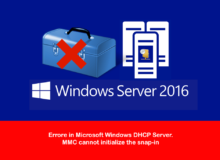
Causas Comuns do Erro 0x80070008
Antes de explorarmos as soluções, é importante entender as possíveis causas deste erro 0x80070008:
- Espaço insuficiente em disco ou memória no PC.
- Arquivos de sistema do Windows Update corrompidos.
- Programas ou softwares em segundo plano que afetam a atualização ou o backup do Windows.
Soluções para o Erro 0x80070008
Método 1: Executar o Solucionador de Problemas do Windows Update
O Solucionador de Problemas do Windows Update é uma ferramenta integrada que pode ajudar a corrigir muitos erros de atualização do Windows, incluindo o 0x80070008. Siga os passos abaixo para executá-lo:
1. Pressione as teclas Windows + I ao mesmo tempo para abrir a janela Configurações.
2. Clique na opção Atualização e Segurança.
3. Na nova janela, clique na guia Solução de Problemas no painel esquerdo e, em seguida, clique em Solucionadores de problemas adicionais.
4. Selecione a opção Windows Update e clique em Executar o solucionador de problemas.
5. Siga as instruções na tela e verifique se o erro 0x80070008 foi corrigido.Método 2: Excluir Pacotes de Idiomas Indesejados
Instalar muitos pacotes de idiomas pode interferir no processo de atualização do Windows, causando o erro "ERROR_NOT_ENOUGH_MEMORY 0x80070008". Para resolver isso, você pode excluir os pacotes de idiomas desnecessários:
1. Abra a janela Configurações.
2. Selecione a opção Hora e Idioma.
3. Vá para a guia Idioma.
4. Role para baixo até a seção Idiomas Preferidos, onde você verá todos os pacotes de idiomas instalados.
5. Selecione o idioma que deseja remover e clique no botão Remover.
6. Tente atualizar novamente e verifique se o erro 0x80070008 foi corrigido.Método 3: Desativar ou Desinstalar Software de Segurança de Terceiros
Às vezes, softwares de segurança de terceiros podem afetar o processo de atualização e backup do Windows, resultando no erro 0x80070008. Para resolver isso, você pode desativar ou desinstalar esses softwares temporariamente:
1. Desative todos os softwares de segurança de terceiros que você possui.
2. Se isso não funcionar, desinstale todos eles e veja se o erro 0x80070008 foi corrigido.Método 4: Fechar Programas em Segundo Plano Desnecessários
Se houver muitos programas em segundo plano em execução durante a atualização ou backup do Windows, você pode encontrar o erro "ERROR_NOT_ENOUGH_MEMORY 0x80070008". Feche todos os programas desnecessários:
1. Pressione as teclas Esc + Shift + Ctrl simultaneamente para abrir o Gerenciador de Tarefas.
Here is more on Visual Studio 2019 Enterprise Windows review our web page. 2. Clique com o botão direito do mouse no programa que deseja fechar e selecione Finalizar tarefa.
3. Tente atualizar ou fazer backup do Windows novamente e verifique se o erro 0x80070008 foi corrigido.Método 5: Executar Limpeza de Disco
Se houver muitos caches no seu PC, você pode encontrar o erro "ERROR_NOT_ENOUGH_MEMORY 0x80070008". Execute a ferramenta de Limpeza de Disco para limpar os caches:
1. Pressione as teclas Windows + R simultaneamente para abrir a janela Executar.
2. Digite "cleanmgr" na caixa e pressione Enter.
3. Na janela Seleção de Unidade da Limpeza de Disco, selecione a unidade C e clique em OK.
4. Marque as caixas em frente aos arquivos que deseja limpar e clique no botão OK.
5. Clique no botão Excluir Arquivos na janela pop-up.
6. Verifique se o erro 0x80070008 foi corrigido.Método 6: Aumentar o Espaço Livre da Partição
Se a partição Reservada do Sistema estiver cheia e as cópias de sombra de volume não puderem ser gravadas nela, você pode encontrar o erro "ERROR_NOT_ENOUGH_MEMORY 0x80070008". Neste caso, você precisa estender essa partição. Para fazer isso, você pode usar o MiniTool Partition Wizard:
Parte 1: Criar uma Mídia Inicializável
1. Baixe e instale o MiniTool Partition Wizard no seu PC.
2. Execute o programa.
3. Conecte seu disco USB ao PC.
4. Clique em Mídia Inicializável no canto superior direito da interface.
5. Selecione a opção WinPE-based media com o plug-in MiniTool na janela pop-up.
6. Clique na segunda opção Disco Flash USB.
7. Clique em Sim na nova janela pop-up.
8. Aguarde o processo ser concluído e clique em Concluir para sair da janela.Parte 2: Estender a Partição
1. Inicialize seu PC com a mídia USB inicializável.
2. Selecione a partição Reservada do Sistema e clique em Estender Partição no painel esquerdo.
3. Na janela Estender Partição, clique na seta para baixo para selecionar de onde tirar espaço livre e arraste o bloco azul para decidir quanto espaço deseja tirar. Clique no botão OK.
4. Clique no botão Aplicar para aplicar as alterações pendentes.Método 7: Instalar a Atualização do Windows Manualmente
Se o erro 0x80070008 persistir, você pode tentar instalar a atualização do Windows manualmente. Para isso, basta baixar a atualização necessária do Catálogo do Microsoft Update e instalá-la:
1. Vá para o site do Catálogo do Microsoft Update.
2. Pesquise a atualização necessária usando o número KB.
3. Baixe a atualização e instale-a manualmente.Método 8: Redefinir Componentes do Windows Update
Se houver algo errado com os componentes do Windows Update, redefina-os para as configurações padrão para corrigir o erro 0x80070008. Siga estes passos:
1. Pressione as teclas Windows + R para abrir a caixa de diálogo Executar.
2. Digite "cmd" e pressione Ctrl + Shift + Enter para abrir o Prompt de Comando elevado.
3. Digite os seguintes comandos na ordem e pressione Enter após cada um:
net stop wuauserv
net stop cryptSvc
net stop bits
net stop msiserver
ren C:\Windows\SoftwareDistribution SoftwareDistribution.old
ren C:\Windows\System32\catroot2 Catroot2.old
net start wuauserv
net start cryptSvc
net start bits
net start msiserver
4. Reinicie seu computador.Conclusão
Após ler este artigo, você agora conhece várias formas de resolver o erro "ERROR_NOT_ENOUGH_MEMORY 0x80070008" no Windows. Experimente essas soluções para corrigir o problema. Se encontrar dificuldades ao usar o MiniTool Partition Wizard ou qualquer outra ferramenta mencionada, não hesite em contactar a nossa equipa de suporte da Dotnet Keys para assistência adicional. Para mais informações e suporte, visite a página de suporte da Microsoft. Continuamos a trabalhar para oferecer soluções eficazes para os problemas técnicos dos nossos clientes.
- 이전글Boost Your Online Presence with GSA Internet Search Engine Ranker 24.07.22
- 다음글The Very Best Key-boards through Brands in 2024 24.07.22
댓글목록
등록된 댓글이 없습니다.